当我们使用win10操作系统时,如果我们有时想将我们的操作系统重新安装成新的win101909版本,我们可以尝试在windows10版本中下载我们需要的系统,然后根据相关的辅助软件进行安装。具体操作步骤就来看下小编是怎么做的吧~

windows10版本1909系统怎么安装
1.将电脑的硬盘模式设置为ahci
ahci硬盘模式怎么设置 >>>
2.制作一个u盘启动盘,这里以大白菜为例。
3.下载你需要的win10系统。
4.将制作好的大白菜u盘插入电脑,重启,待开机第一画面显示时,按下启动热键进入u盘启动项选择界面,选择以【usb】开头的选项,按回车
PS:你的U盘启动热键一键查看 >>>
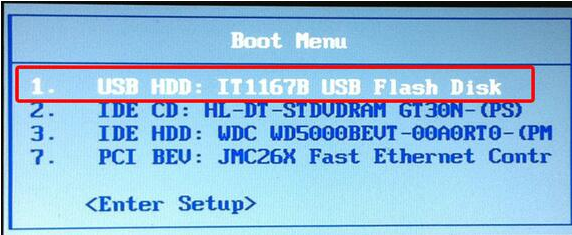
5.成功来到大白菜主菜单,移动光标选择“【02】运行大白菜Win8PE防蓝屏版(新电脑)”回车确认
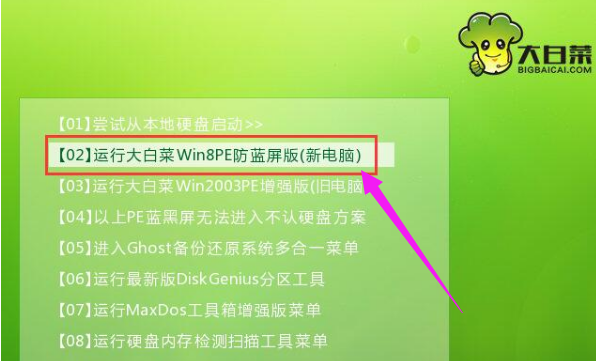
6.打开大白菜PE一键装机工具,点击【浏览】把win10原版iso镜像添加进来,选择c盘为安装盘,点击确定
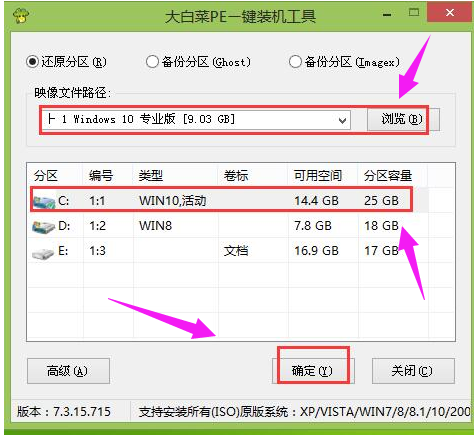
7.接着在弹出的提示框点击确定,然后耐心等待系统还原过程
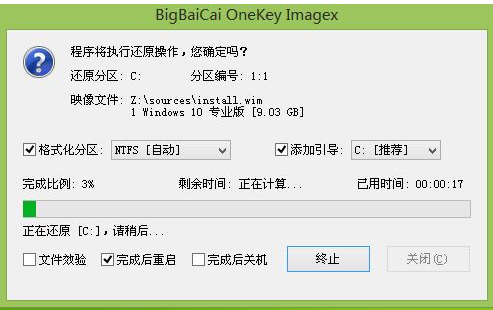
8.接着系统会自动重启,然后进入自动安装过程
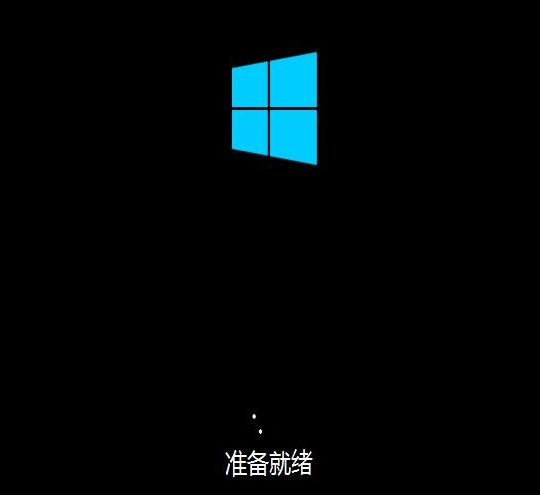
9.进入win10桌面,安装完成。

以上就是小编给各位小伙伴带来的windows10版本1909系统怎么安装的所有内容,希望你们会喜欢。

 时间 2023-04-17 10:46:26
时间 2023-04-17 10:46:26 作者 admin
作者 admin 来源
来源 



